华为手机是目前市场上非常受欢迎的手机品牌之一,它不仅在外观设计、硬件性能方面领先于其他手机,还提供了许多实用的功能,其中语音截屏功能备受用户青睐。语音截屏是一项非常方便的功能,它能够帮助用户在不触摸手机屏幕的情况下完成截屏操作,减少了手指的操作,方便了用户的使用。而且华为手机还提供了一些使用技巧和注意事项,帮助用户更好地使用语音截屏功能。接下来我们将介绍华为手机语音截屏的使用技巧和注意事项,帮助大家更好地掌握这一功能。
华为手机语音截屏的使用技巧和注意事项
步骤如下:
1.打开手机设置选项。
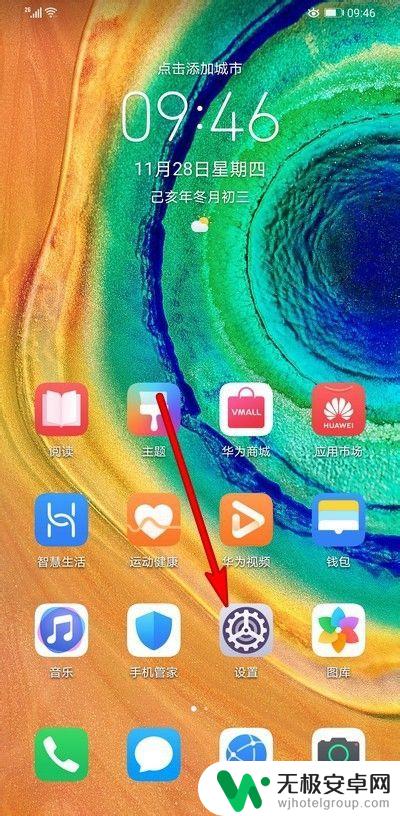
2.选择打开智慧助手。
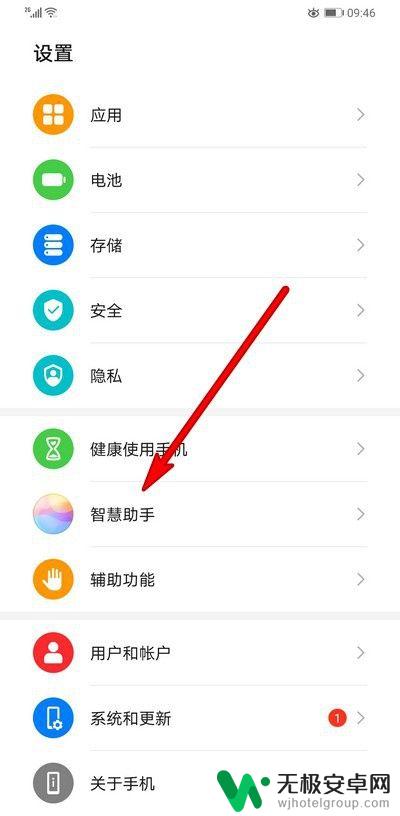
3.点击选项智慧语音。
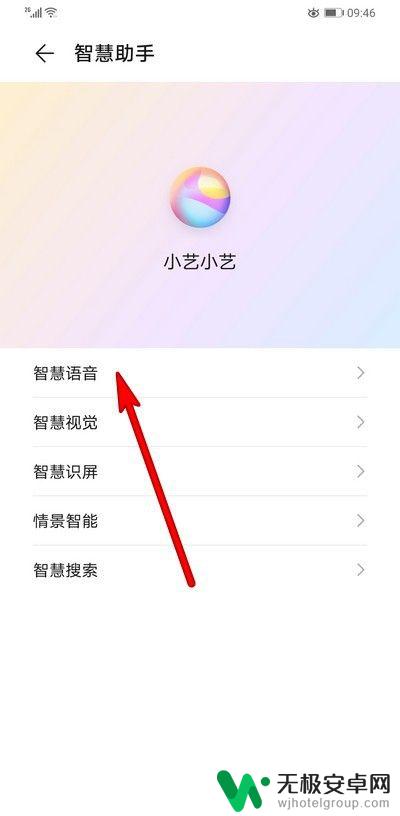
4.点击开启语音唤醒。
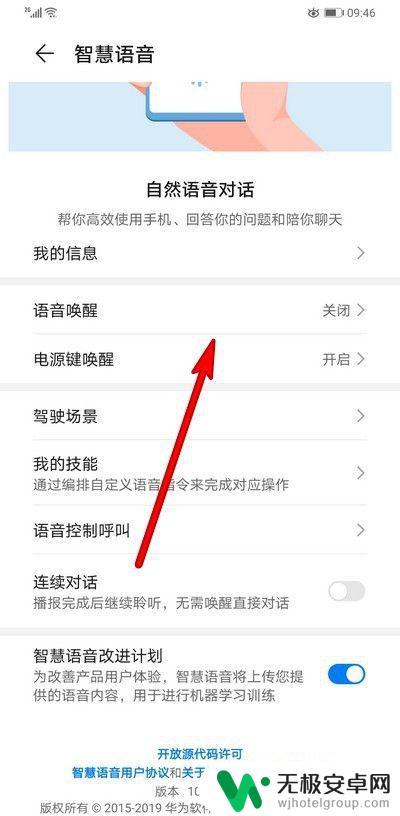
5.设置完成我们唤醒语音功能。
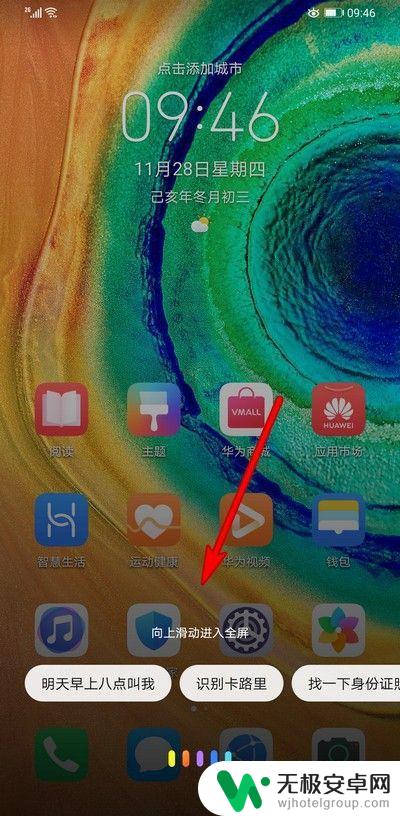
6.对着手机说截屏,这样就可以截屏完成。
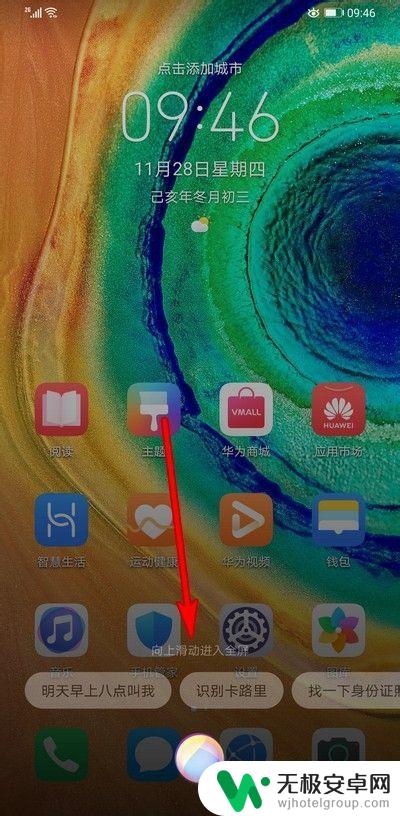
7.打开手机相册查看截屏图片。
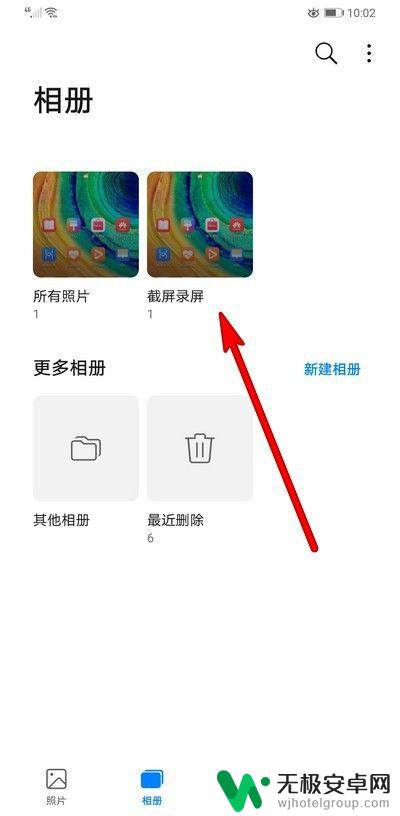
以上是华为手机如何进行语音截屏的全部内容,如果有任何疑问,请按照小编的方法进行操作,希望能够帮助到大家。










